
To je proces koji jedva otkrivamo jer se odvija vrlo sporo: naše računalo gubi agilnost, sve je sporije i lijeno. To je obično zbog višestrukih uzroka koji imaju veze s nedostacima hardvera i ograničenjima samog sustava. Kako bismo to ispravili, u ovom ćemo postu pregledati neke trikove ili preporuke za optimizirajte performanse i brzinu vašeg računala u sustavu Windows.
Očito, da bismo saznali koja je najprikladnija metoda za bolji rad našeg računala, prvo što treba učiniti je otkriti razlog zašto ono ne radi kako bi trebalo. U većini slučajeva može se postaviti više ili manje pouzdana dijagnoza Monitor performansi sustava Windows.
Za pristup ovom resursu morate koristiti kombinaciju Windows + R i napiši naredbu "perfmon". Sve što ćemo učiniti s ovim je potvrditi da je naše računalo presporo i da nešto ne radi kako treba. Nakon što potvrdimo ovu točku, ostaje najteži dio: znati što učiniti da se problem riješi.
Uklonite potencijalne viruse i zlonamjerni softver

Jedan od najčešćih razloga zašto računalo postaje sporo je da je bilo zaražen virusom ili zlonamjernim softverom. Zato je bitno uvijek imati dobar antivirus koji je zadužen da naša oprema bude zaštićena.
I Windows 10 i Windows 11 već dolaze s vlastitim unaprijed instaliranim antivirusnim programom: Windows Defender. Nije loša opcija, pogotovo zato što često instaliranje moćnijeg vanjskog alata može izazvati više problema nego rješenja. Ovi antivirusi koriste puno resursa, što usporava brzinu našeg računala.
Oslobodite prostor na disku

S vremenom svako računalo na kraju nakupi ogromnu količinu datoteka koje ispunjavaju tvrdi disk i usporavaju računalo. Microsoftov operativni sustav ima posebnu funkciju za izvršavanje ovog zadatka: Čišćenje diska.
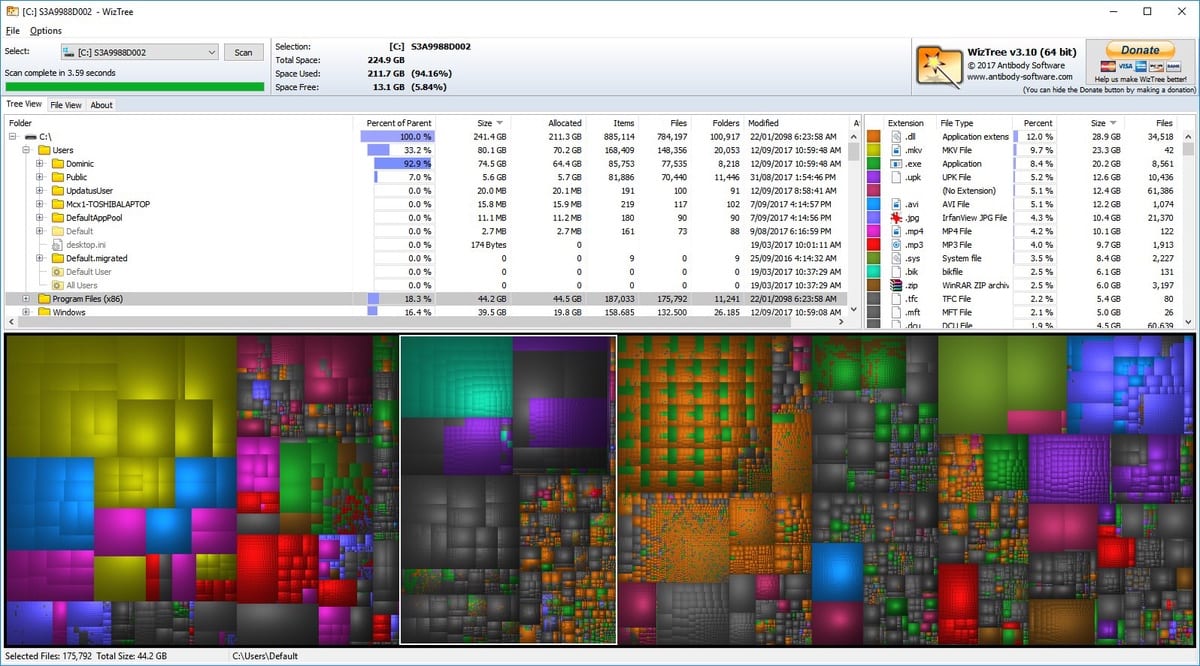
Ovu funkciju možemo koristiti za brisanje privremenih datoteka koje su nepotrebno ostale pohranjene na disku, kao i svih datoteka koje smatramo nepoželjnima.
Konfigurirajte čisto pokretanje u sustavu Windows

Mnogi programi i aplikacije koje instaliramo na naše računalo dolaze s opcijom da počnite sa zadanim pokretanjem sustava Windows. Što to znači? Pa, jednostavno ti programi koriste više resursa i, stoga, proces pokretanja računala postaje sporiji.

Rješenje je ukloniti sve one programe koji se pokreću kada uključite računalo. Ovo se radi iz Upravitelj zadataka. Samo trebate odabrati one koji se pokreću pri pokretanju i označiti opciju "Onemogući". U slučaju da ih ne želimo izbrisati, u postavkama možemo potražiti opciju koja omogućuje pokretanje programa s pokretanjem Windowsa.
Deinstalirajte nezamjenjive programe i aplikacije

Kako to biva s datotekama, tako i s vremenom Na našim se računalima gomilaju aplikacije koje rijetko koristimo. Ponekad je čak i gore, jer čak i ako ih ne natjeramo da rade, rade u pozadini i troše resurse. Riješiti ih se dobar je način za optimiziranje performansi i brzine vašeg Windows računala.

Ovo je također primjenjivo na mnoge aplikacije koje su unaprijed instalirane unutar operativnog sustava. Mnogi od njih mogu se ukloniti bez ikakvog utjecaja na opće funkcioniranje osobnog računala.
Onemogućite nepotrebne značajke

Iako riječ "nepotrebno" može biti prilično subjektivna, istina je da postoji niz Windows servisa i funkcija bez kojih možemo, ako nam je glavni cilj dobra opća izvedba računala. Na primjer, u Opcije izvedbe, moći ćemo prilagoditi postavke za smanjenje grafičkih i vizualnih efekata, uklanjanje animacija itd.

Druga funkcija koja se može deaktivirati je ona virtualnog asistenta Cortana. Velika većina korisnika Windowsa ga ne koristi.
Kontrolirajte potrošnju energije računala

Čisto je logično: što računalo više troši, to će veći napor morati uložiti. A to će neizbježno utjecati na njegovu izvedbu. Srećom, počevši od Windowsa 10 to je već moguće. birajte između različitih načina napajanja za našu opremu. Ovo je od velike pomoći za postizanje ravnoteže koju tražimo.
Plan niske potrošnje također smanjuje performanse računala. S druge strane, velika potrošnja će smanjiti autonomiju baterija (u slučaju laptopa) i povećati rizik od pregrijavanja nekih komponenti. Sve morate staviti na vagu i pažljivo birati.
Ažurirajte Windows

Basic za optimizaciju performansi i brzine vašeg računala u sustavu Windows. Mnogi korisnici ne pridaju tome važnost koju zaslužuje. I nisu u pravu. Uvijek ažurirajte upravljačke programe našeg računala Pomoći će nam poboljšati performanse sustava Windows i učiniti da računalo radi brže.

Isto se može reći i za aplikacije: toplo se preporučuje da se stalno ažuriraju. Osim toga, to je nešto što ne zahtijeva nikakav napor s naše strane, samo moramo dopustiti operativnom sustavu da se s vremena na vrijeme ažurira.
Koristite aplikacije za čišćenje
Iako postoje neki stručnjaci koji to ne preporučuju zbog privatnosti, istina je da je korištenje dobre aplikacije za čišćenje najprikladniji način da naše računalo uvijek bude u savršenom stanju. Postoji mnogo opcija, iako je jedna od najčešće korištenih u svijetu CCleaner. Najmanje jedan od najbolje ocijenjenih.
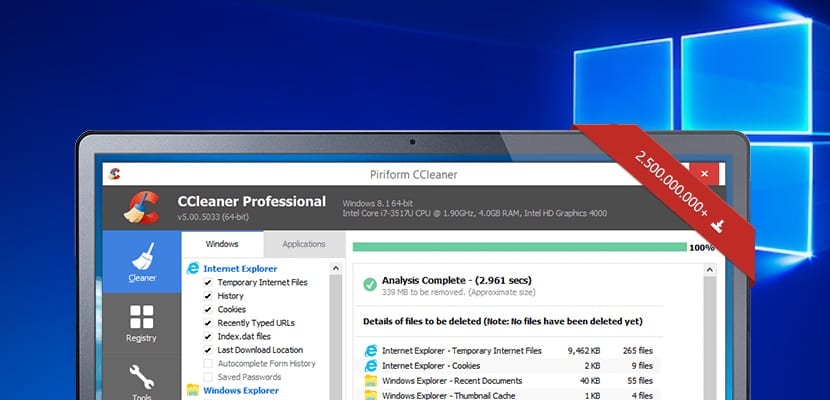
Zahvaljujući ovim aplikacijama moći ćemo optimizirati, eliminirati zastarjele datoteke i čak konfigurirati program za samočišćenje s određenom redovitošću tako da program sam obavlja posao.
Formatirajte Windows
Na kraju, spomenimo najradikalnije rješenje: formatirati ili ponovno instalirati operativni sustav. Ovo se može pokušati samo u krajnjem slučaju, kada sve gore navedeno ne uspije. Koraci za osiguranje su jednostavni: morate otići na Start, odatle na Postavke, zatim na "Ažuriranje i sigurnost" i na kraju odabrati "Oporavak". Postoji mogućnost da "Resetiraj računalo". Važno: ne zaboravite napraviti sigurnosnu kopiju prije pokretanja procesa, jer nema povratka.
